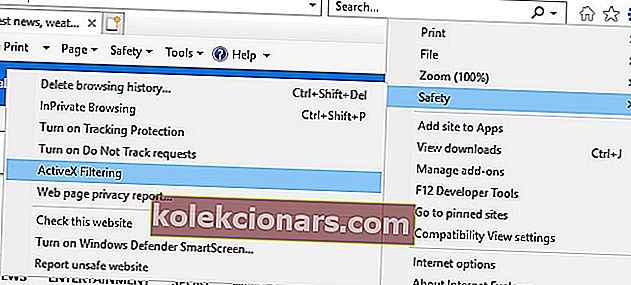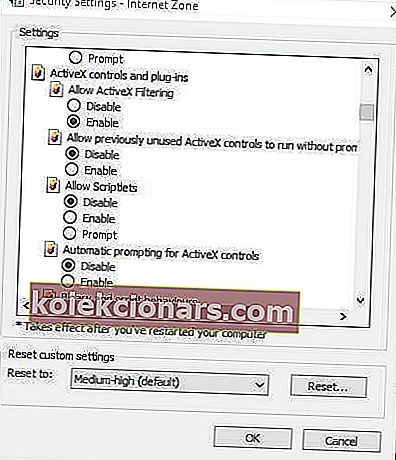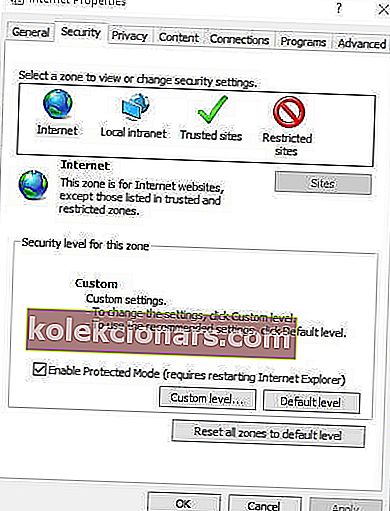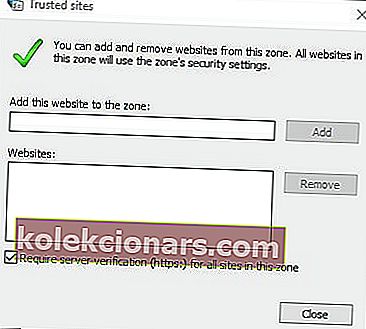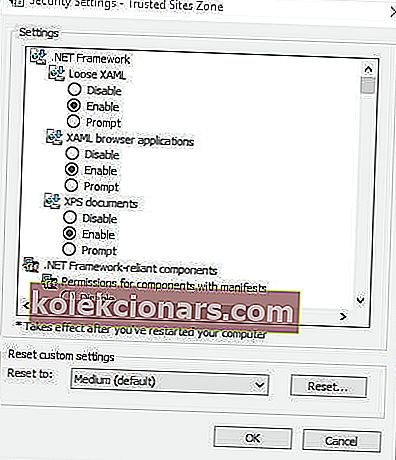- ActiveX: ää käytetään edelleen multimediasisällön renderointiin. Virheet ovat kuitenkin melko yleisiä, koska kehys ei ole saanut päivityksiä viime vuosina.
- Jos tietokoneesi estää ActiveX-asennuksen IE: lle, alla oleva opas on kaikki mitä tarvitset ongelman korjaamiseen hetkessä.
- Voit myös siirtyä Operaan ja vahvistaa, että Windows 10 ei enää estä ActiveX-asennusta.
- Vieraile selainkeskuksessamme, niin saat lisää vinkkejä selauskokemuksen parantamiseksi helposti.

ActiveX on yhä vanhentunut ohjelmistokehys, jota käytetään edelleen Internet Explorerissa ja muissa Microsoft-sovelluksissa.
ActiveX-komponenttien avulla jotkin verkkosivustot voivat näyttää interaktiivista sisältöä, kuten työkalurivejä ja pelejä. Vanhentuneet ActiveX-komponentit voivat kuitenkin myös auttaa haittaohjelmia asentamaan ei-toivottuja ohjelmistoja Windowsiin.
Tämän seurauksena Windows saattaa estää ActiveX-komponenttien asennuksen automaattisesti. Näin tapahtuu käyttäjille, jotka ovat ottaneet Internet Explorerin ActiveX-suodatus- asetuksen käyttöön.
Sitten sivulta saattaa puuttua joitain sisältöjä. Kun suodatus ei ole käytössä, käyttäjät saattavat silti nähdä kehotteita IE: n yläosassa, jotka pyytävät lupaa asentaa ActiveX-komponentti.
Näin käyttäjät voivat estää Windows 10: n estämästä ActiveX-komponenttien asentamista.
Nopea vinkki :
Olet nähnyt kuinka hankala Internet Explorerin ActiveX-suodatus-asetus todella on, ja sen poistaminen tai sen poistaminen käytöstä tietyille verkkosivustoille ei välttämättä kuulosta musiikilta vuosien varrella.
Olosuhteiden perusteella on suositeltavaa ajatella laatikon ulkopuolella ja kokeilla toista selainta, joka ratkaisee ongelman välittömästi.
Asenna Opera sen sijaan, että tuhlattaisit arvokasta aikaa sammuttaa ActiveX-ohjauskehotteet ja lisätä sivuja luotettuihin sivustoihin. Ensimmäinen asia, josta on huomautettava, on se, että se ei koskaan estä ActiveX-komponenttien asentamista.
Sen lisäksi muita mainitsemisen arvoisia ainesosia ovat todellinen yksityisyys mukana toimitetun VPN: n ansiosta, tummat ja vaaleat teemat silmien väsymisen vähentämiseksi ja sisäänrakennettu mainosten esto verkkosivujen lataamiseen nopeammin kuin koskaan ennen.

Ooppera
Jos Windows 10 estää ActiveX-asennuksen IE: lle, harkitse loistavan vaihtoehdon käyttöä. Opera-selain ei petä sinua! Hanki se ilmaiseksi Käy verkkosivustollaKuinka voin estää Windows 10: n estämästä ActiveX-asennusta IE: lle?
1. Poista ActiveX-suodatus käytöstä kaikilla verkkosivustoilla
- Internet Explorerin käyttäjät voivat nostaa ActiveX-lohkoja poistamalla Active X -suodatus -asetuksen valinnan .
- Napsauta IE: n ikkunan oikeassa yläkulmassa olevaa rataskuvaketta.
- Valitse sitten Turvallisuus ja poista valinta ruudusta Active X Filtering .
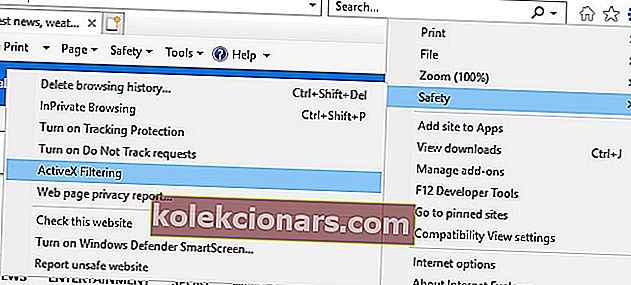
- Vaihtoehtoisesti käyttäjät voivat poistaa ActiveX-suodatuksen käytöstä napsauttamalla IE: n Työkalut- painiketta ja valitsemalla Internet-asetukset . Paina Suojaus-välilehden Mukautettu taso -painiketta.
- Valitse sitten Poista varten Salli ActiveX-suodatus asetus esitetty kuva suoraan alapuolella.
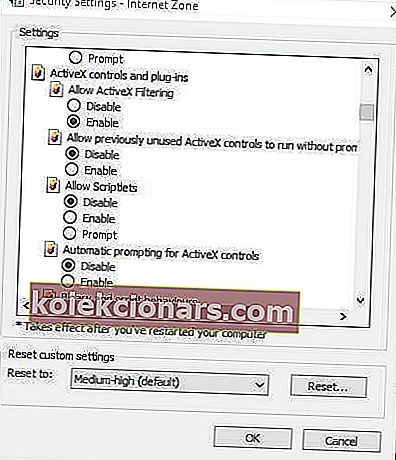
2. Poista ActiveX-suodatus käytöstä tietylle verkkosivustolle

Kun ActiveX-suodatus on käytössä, Internet Explorerin URL-palkin oikealla puolella näkyy sininen ympyrä tai pysäytyskuvake.
Käyttäjät voivat napsauttaa sitä avataksesi valintaikkunaikkunan, jossa sanotaan: Jotkut sisällöt suodatetaan tälle sivustolle.
Sitten käyttäjät voivat napsauttaa Poista ActiveX-suodatus käytöstä -painiketta kyseisessä valintaikkunassa, jolloin ActiveX-komponentit otetaan käyttöön tietylle verkkosivustolle. Suodatin kuitenkin edelleen estää ActiveX-komponentit muilla sivuilla.
3. Lisää sivuja luotettuihin sivustoihin
- Napsauta ensin Internet Explorerin Työkalut- painiketta.
- Valitse Suojaus- välilehti, joka näkyy suoraan alla.
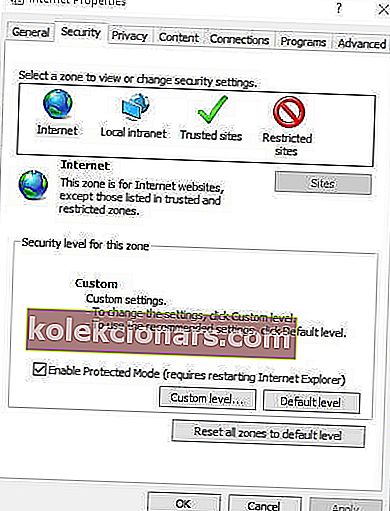
- Valitse Luotetut sivustot -vaihtoehto.
- Paina Sites- painiketta avataksesi ikkunan suoraan alla olevassa tilannekuvassa.
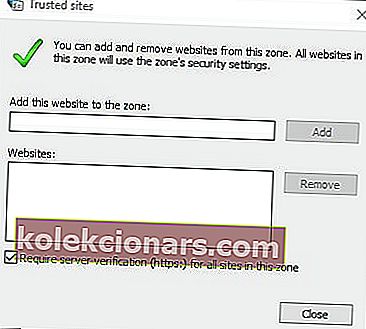
- Kirjoita sen verkkosivuston URL-osoite, jolle Windows on estänyt tämän ohjelmistovirheilmoituksen .
- Paina Lisää- painiketta.
- Poista valinta Vaadi palvelimen vahvistus (https :) kaikille tämän vyöhykkeen sivustoille -valinnasta.
- Napsauta Sulje- painiketta.
Windows saattaa myös estää ActiveX-komponenttien asennuksen, kun julkaisijaa ei voida vahvistaa.
Sitten näyttöön tulee virhesanoma, jonka mukaan Windows on estänyt tämän ohjelmiston, koska se ei voi vahvistaa julkaisijaa.
Sitten voi olla hyvä olla asentamatta ActiveX: ää. Käyttäjät voivat silti poistaa valinnan Vaadi palvelimen vahvistus -vaihtoehto ActiveX: n asentamiseksi, vaikka Windows ei pysty vahvistamaan julkaisijaa.
4. Poista ActiveX-ohjauskehotteet käytöstä
- Käyttäjät voivat myös määrittää ActiveX-komponentit asentumaan automaattisesti ilman ohjeita. Voit tehdä niin napsauttamalla Internet Explorerin Työkalut- painiketta ja valitsemalla Internet-asetukset .
- Valitse Mukautettu taso -vaihtoehto avataksesi suoraan alla olevan ikkunan.
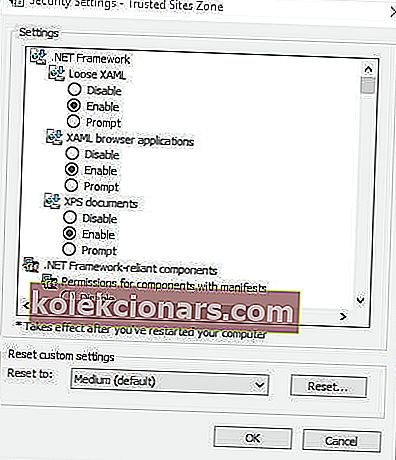
- Selaa sitten alas kohtaan ActiveX-komponenttien automaattinen kysely ja valitse Poista käytöstä.
- Valitse Enable että Suorita ActiveX-komponentit ja laajennukset vaihtoehto.
- Valitse Enable että Lataa allekirjoitetut ActiveX vaihtoehto.
- Valitse lisäksi Ota käyttöön molemmille komentosarjan ActiveX-ohjainten asetuksille. Valitse Ota käyttöön kaikille ActiveX-asetuksille, jotka sisältävät Kysy- valintanapit.

Joten Internet Explorerin käyttäjät voivat nostaa ActiveX-ohjauslohkoja sisällön suodatuksen poistamiseksi sivuilta.
Muista kuitenkin, että ActiveX voi vaarantaa järjestelmän myös ei-toivotuilla ohjelmistoilla ja sisällöllä. Siksi voi olla ainakin syytä pitää ActiveX-kehotteet päällä.
UKK: Lisätietoja ActiveX: stä
- Onko ActiveX edelleen tuettu?
ActiveX on edelleen tuettu Internet Explorer 11: ssä, vaikka Microsoftin uusin selain, Edge, ei ole yhteensopiva ActiveX: n kanssa. Tosiasia on, että ActiveX on hitaasti poistumassa ja Internet-arkkitehtuuri on siirtymässä HTML5: een.
- Onko ActiveX turvallinen?
ActiveX on itsessään turvallinen, mutta se on hyvin haavoittuva haittaohjelmien hyökkäyksille. Haitallinen koodi voi helposti ohittaa ActiveX-komponentit, mikä tekee selaamisesta täysin vaarallisen.
- Missä ActiveX sijaitsee tietokoneellani?
ActiveX-ohjaustiedostot sijaitsevat tietokoneen kiintolevyllä. Oletussijainnin tulisi olla kansiossa, johon tallensit ladatut ohjelmat.
Toimittajan huomautus : Tämä viesti julkaistiin alun perin maaliskuussa 2020, ja sitä on päivitetty ja päivitetty elokuussa 2020 tuoreuden, tarkkuuden ja kattavuuden vuoksi.